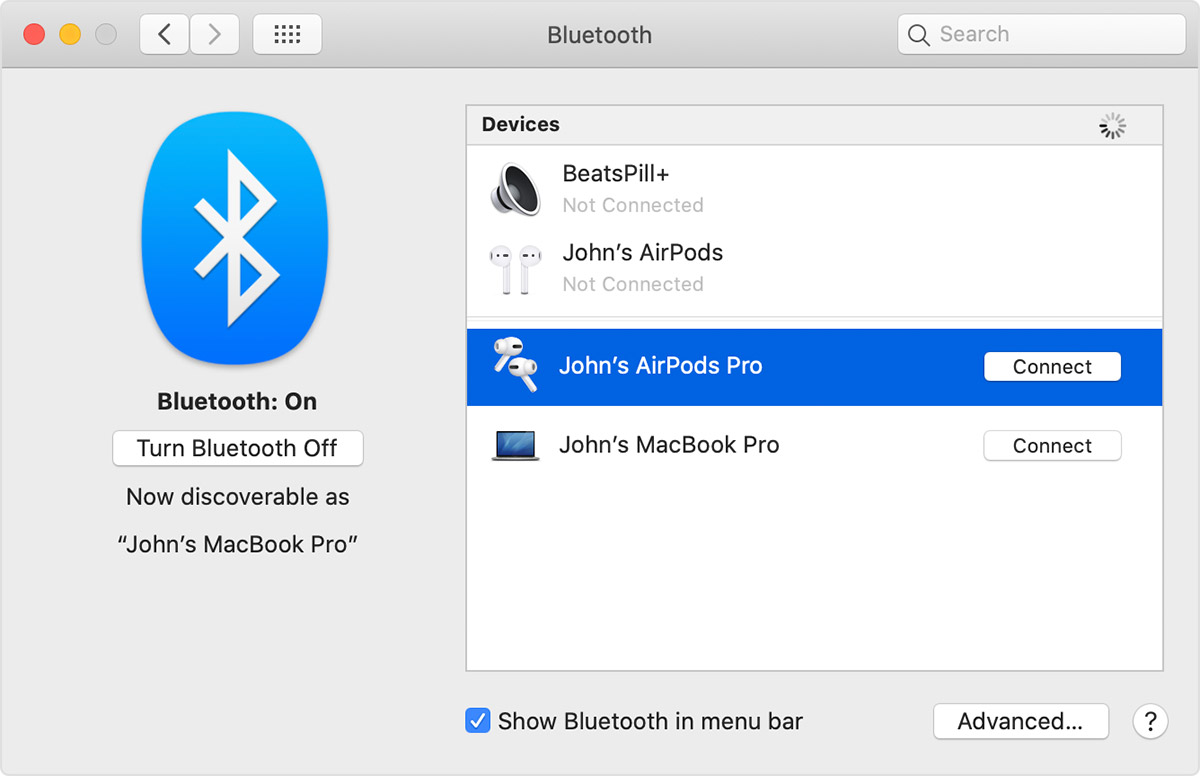تعمیر بلوتوث لپ تاپ اپل
امروزه از بلوتوث، بیشتر در کانکت شدن موس و هدفون و هنذفری های بی سیم به دستگاه استفاده می شود. البته هنوز هم کاربرانی وجود دارند که از طریق بلوتوث، به ارسال و دریافت فایل ها می پردازند. از این رو، نیاز به تعمیر آن همچنان هائز اهمیت است و نباید نادیده گرفته شود.
مشکلات تشخیص و کار با بلوتوث، در استفاده کنندگان از آن تقریباً شایع است. گاهی به تعمیر کاران گزارش شده است که بلوتوث لپ تاپ، کار نمی کند و یا توسط دستگاهی دیگر شناسایی نمی شود.
برای اطلاعات بیشتر کلیک کنید: تعمیر لپ تاپ اپل
ما در ادامه مطلب، به نحوه صحیح عیب یابی و چند روش ساده و کاربردی جهت رفع مشکلات ناشی از بلوتوث لپ تاپ های اپل، پرداخته ایم. با این حال اگر پس از انجام این روش ها، مشکل شما برطرف نشد، می توانید با کارشناسان مستقر در نمایندگی های رسمی و فعال در زمینه تعمیرات لپ تاپ اپل، تماس گرفته و از آن ها راهنمایی بخواهید.
عیب یابی صحیح مشکلات بلوتوثی مک بوک
شناخت دقیق منشأ مشکل، می تواند شما را در عیب یابی و رفع سریع مشکل یاری کند. اگر ندانیم که علت اصلی وجود مشکل چه می باشد، امکان رفع آن نیز وجود نخواهد داشت. به همین منظور، عیب یابی و تشخیص و رفع ایراد را همیشه به افراد کاردان در زمینه تعمیرات بسپارید. متخصصان تحت نظر نمایندگی تعمیرات لپ تاپ اپل، تنها افراد مورد اعتماد کامل در این خصوص می باشند.
روش های تعمیر بلوتوث مک بوک
انجام ترفندهای زیر، می تواند موجب عدم نیاز لپ تاپ شما به بررسی توسط تعمیرکار شود:
- در روش نخست، ابتدا به مسیر System preferences>Bluetooth بروید و تیک چک باکسی که روبروی آن عبارت Show Bluetooth icon in menu bar نوشته شده است را فعال کنید. سپس کلیدهای Option و Shift را به صورت همزمان نگه داشته و آیکن Bluetooth را از نوار منو کلیک کنید، تا صفحه مورد نظر نمایش داده شود. اکنون، گزینه Remove all devices را از قسمت Debug انتخاب کنید. پس از آن، گزینه Debug>reset Blutooth module را کلیک کنید. در آخر نیز مک بوک را ریست کنید.
- اگر روش اول مشکل را برطرف نکرد، روش دوم را دنبال کنید. در این روش با استفاده از نرم افزاری که به شما اجازه می دهد تا از Touch ID برای باز کردن قفل مک بوک خود استفاده کنید، بلوتوث مک ریست خواهد شد. برای انجام این کار، ابتدا به وب سایت MacID بروید و نرم افزار مخصوص این عملیات را دانلود و نصب کنید.
پس از دانلود و اجرای نرم افزار، به مسیر More>Advanced>Reset Bluetooth بروید. پس از انجام این مراحل، ماژول بلوتوث به وسیله MacID و سپس سیستم شما ریست خواهد شد و دیگر مشکلی در کار با بلوتوث نخواهید داشت.